Quando lavori su Sportporträts, uno sfondo ben bilanciato è fondamentale per l'impatto complessivo dell'immagine. Uno sfondo troppo chiaro può distrarre dal tuo soggetto principale e ridurre l'attenzione dello spettatore. In questa guida ti mostrerò come schiarire lo sfondo utilizzando un livello di regolazione delle curve. Questo avviene attraverso una maschera ovale e sfocata che ti consente di nascondere la parte interna dell'immagine, mentre il modello rimane visibile.
Principali conclusioni
- Utilizzare un livello di regolazione delle curve ti consente di scurire lo sfondo in modo flessibile.
- Utilizzando una maschera di livello puoi schiarire specificamente il modello e concentrare l'attenzione su ciò che è più importante.
- La versatilità delle curve ti offre la possibilità di apportare modifiche in qualsiasi momento e di adattare il risultato finale.
Guida passo passo
Per scurire efficacemente lo sfondo del tuo Sportporträt, segui questi passaggi:
Passo 1: Aggiungere un livello di regolazione delle curve
Inizia aggiungendo un nuovo livello di regolazione delle curve. Per fare ciò, clicca sull'icona dei livelli di regolazione nel pannello dei livelli e seleziona "Curve". Questo livello verrà creato automaticamente con una maschera di livello.
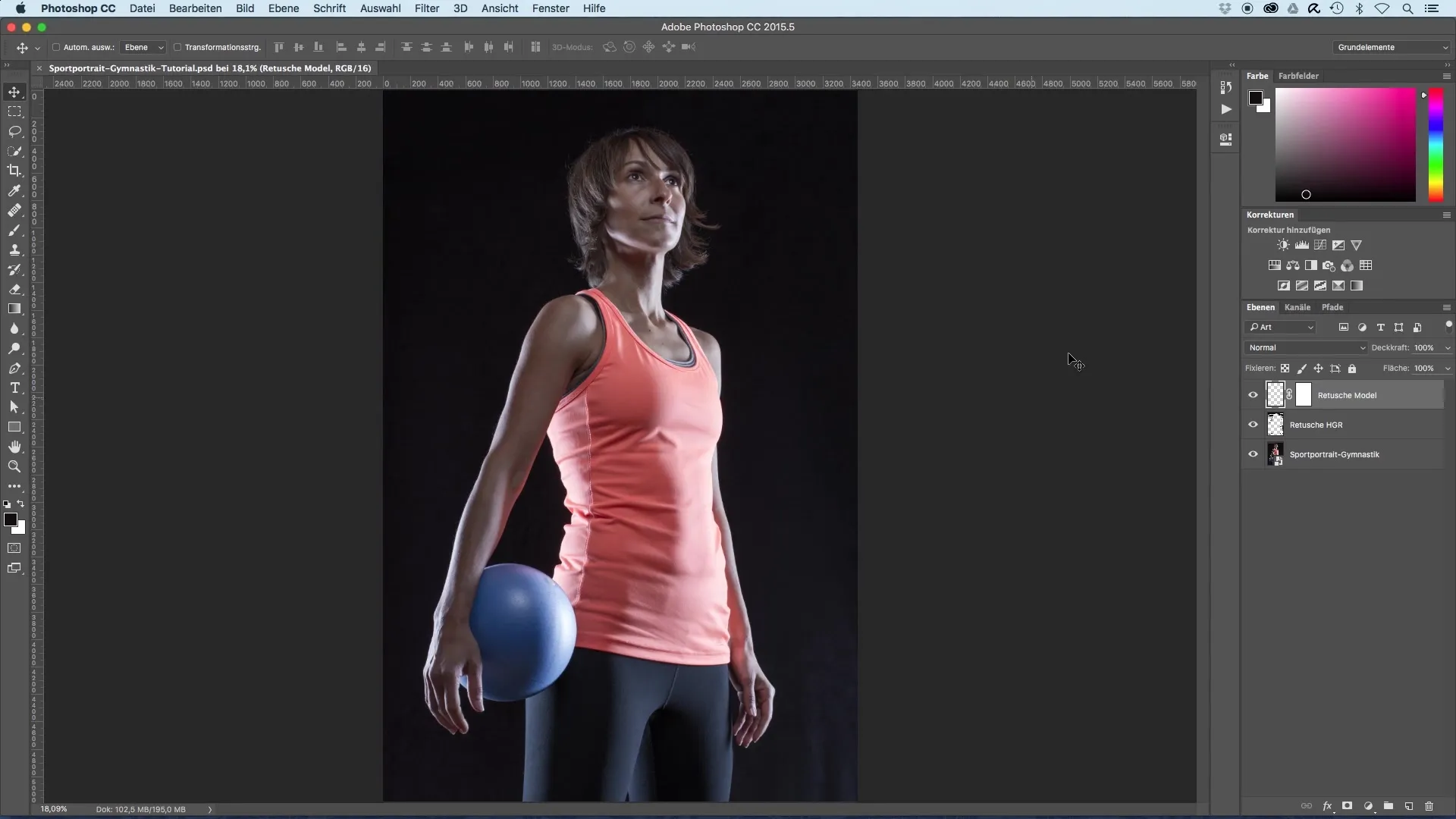
Passo 2: Scurire lo sfondo
Nella curva del livello di regolazione delle curve, trascina la curva nella parte inferiore verso destra per scurire lo sfondo. Fai attenzione a concentrarti solo sullo sfondo e non sul modello stesso. Più abbassi la curva, più scuro sarà lo sfondo.
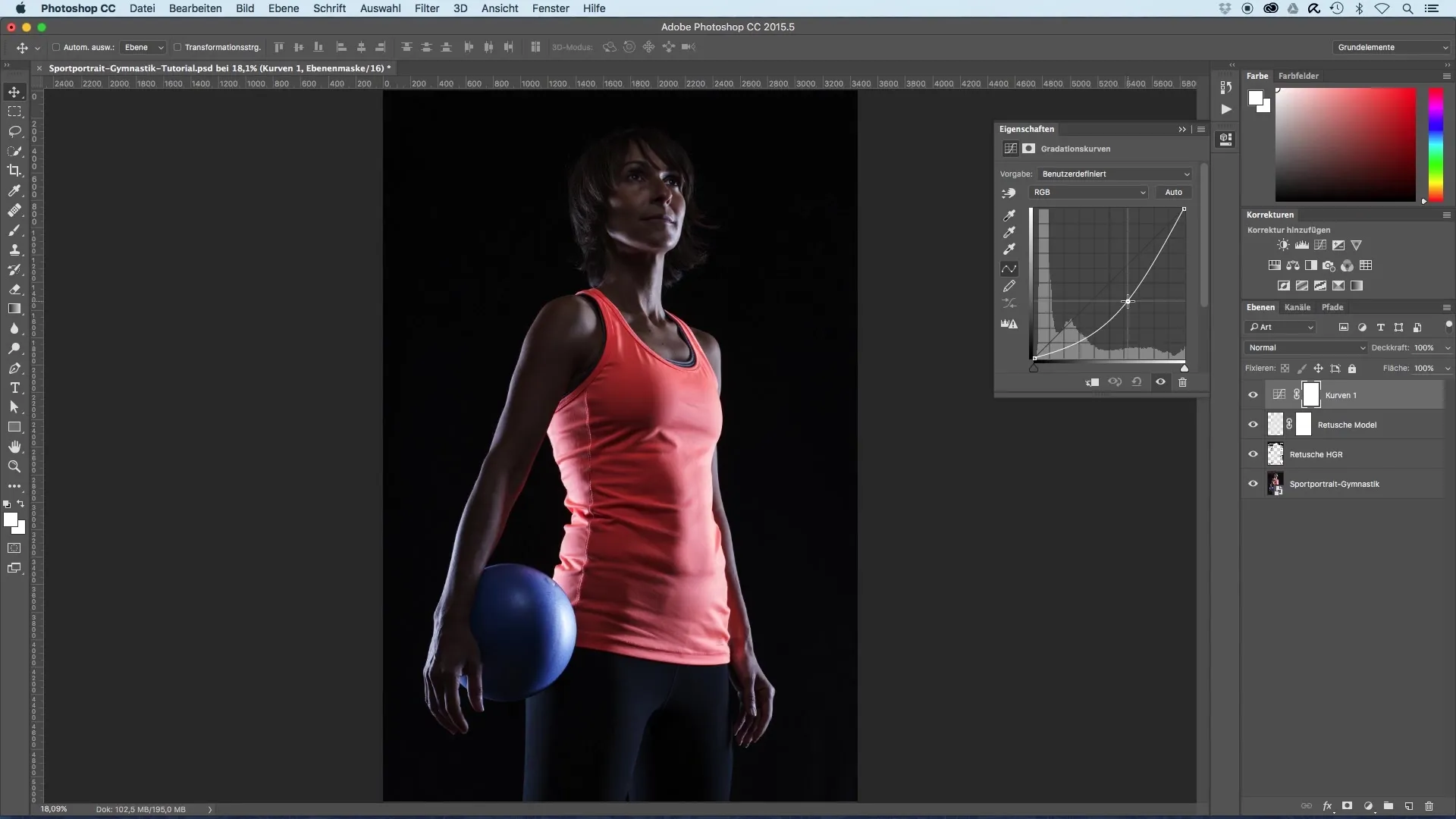
Passo 3: Verifica dell'oscurità
Lo sfondo dovrebbe apparire quasi completamente nero, con poca o nessuna struttura visibile. Se necessario, puoi apportare modifiche in qualsiasi momento tramite il livello di regolazione delle curve per adattare la luminosità dello sfondo.
Passo 4: Illuminare il modello
Passa ora alla maschera di livello e seleziona lo strumento pennello. Assicurati che il colore di primo piano sia impostato su nero. Puoi impostare la dimensione del pennello e l'opacità al 50% circa per dipingere delicatamente il modello per renderlo più luminoso. Inizia dal viso e lavora poi sul corpo superiore.
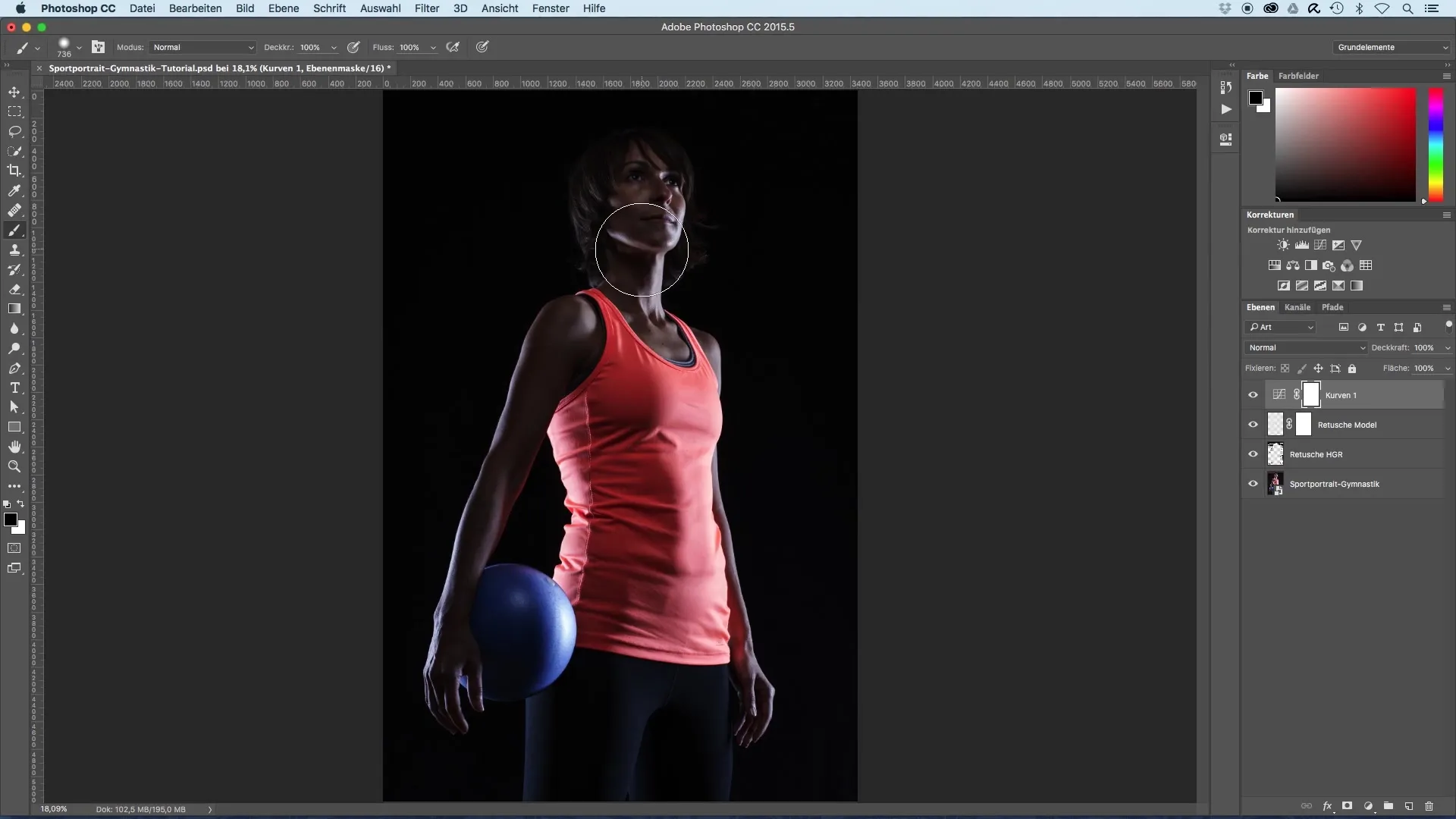
Passo 5: Lavoro di precisione
Fai attenzione quando dipingi, soprattutto sul viso, poiché non vuoi scurire quella zona. Se accidentalmente dipingi in un'area indesiderata, puoi cambiare il colore di primo piano su bianco per annullare l'effetto.
Passo 6: Rifinire il modello
Fai attenzione ai riflessi della luce nelle aree dove desideri che la luminosità rimanga. Puoi anche schiarire il braccio e la palla. Fai attenzione a distribuire uniformemente i colori per creare un aspetto plastico.
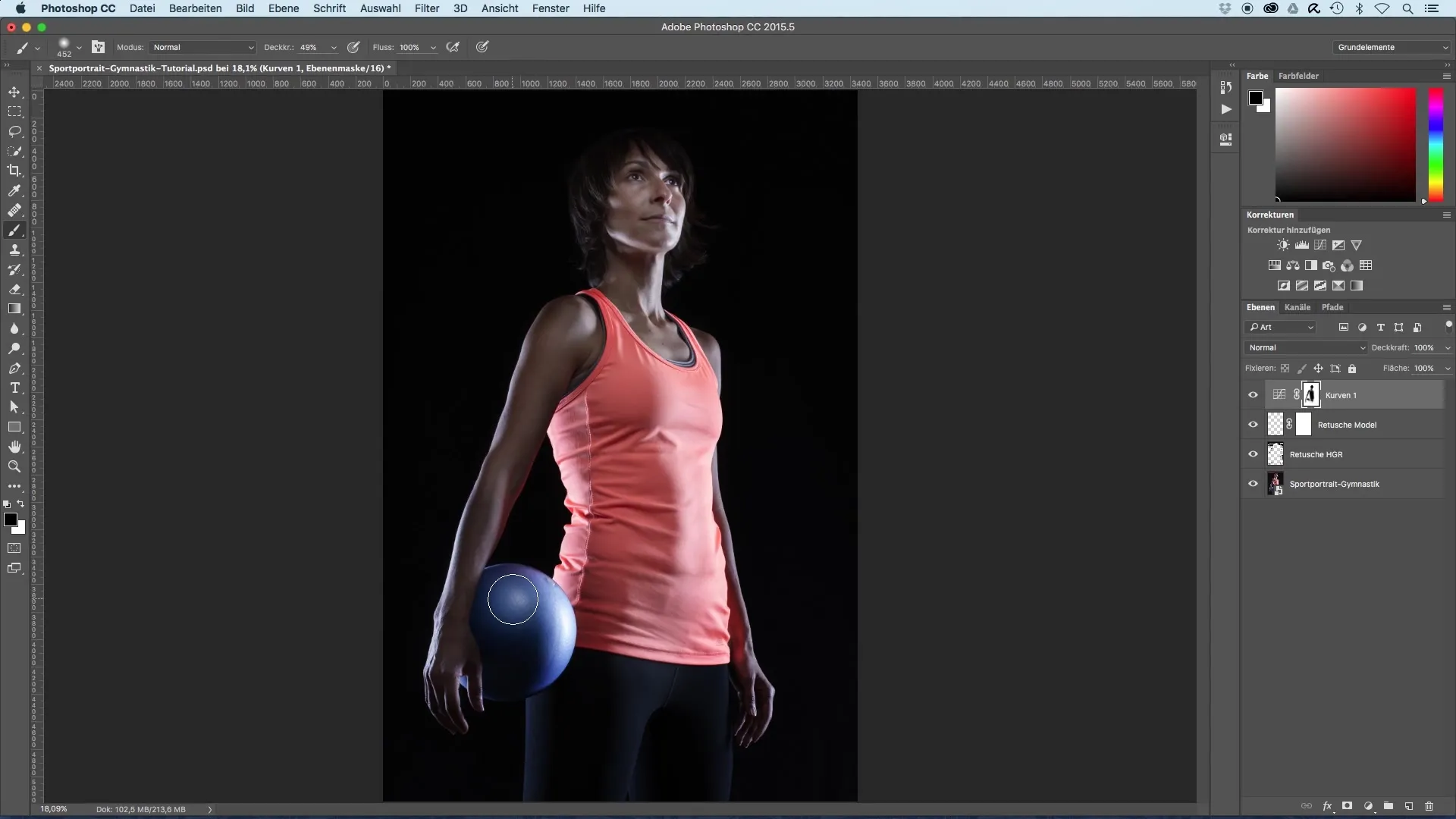
Passo 7: Regolazione della maschera
Premi il tasto Alt e fai clic sulla maschera di livello per visualizzare le aree che hai modificato. In questo modo puoi vedere chiaramente dove il modello è stato schiarito e dove lo sfondo è stato scurito. Puoi tornare alla vista normale con un altro clic sulla maschera.
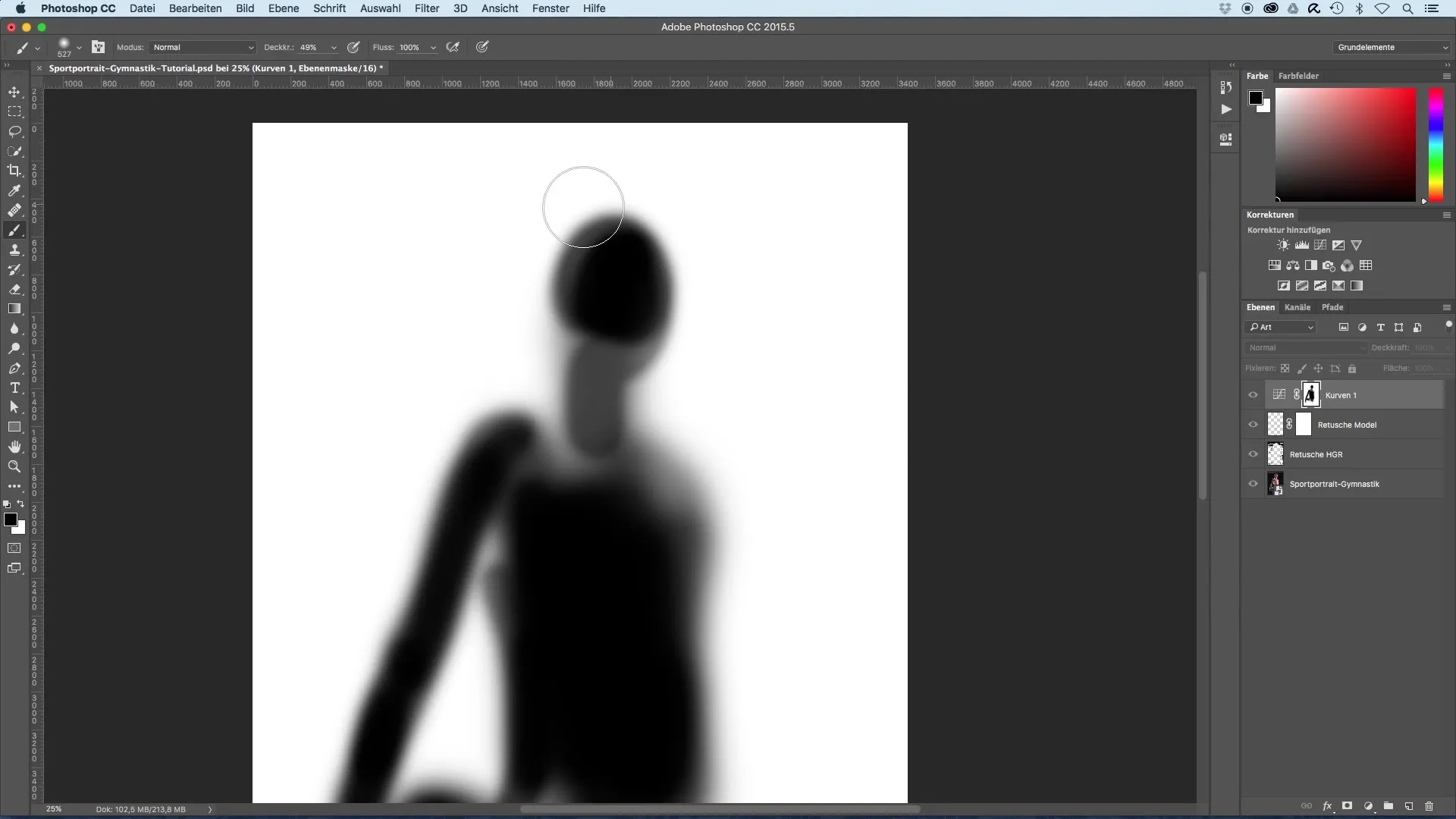
Passo 8: Lavoro di dettaglio su capelli e collo
Scegli i capelli in modo che si fondano quasi con lo sfondo, creando un'immagine complessiva armoniosa. Fai attenzione affinché anche la zona del collo diventi leggermente più scura per creare una transizione morbida.
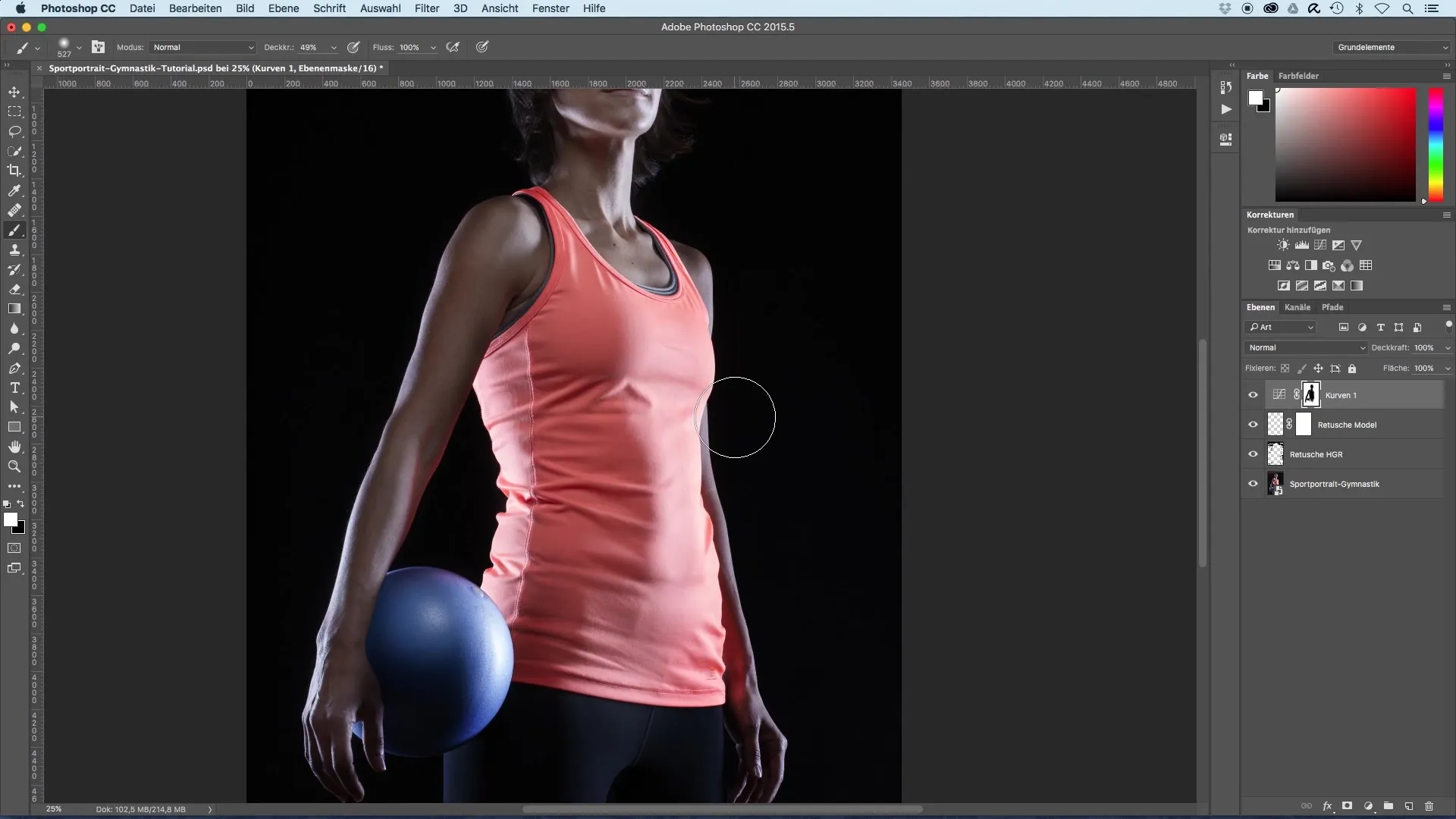
Passo 9: Ultime regolazioni e confronto
Guarda l'immagine e confronta la versione precedente con quella modificata. Pensa se alcune aree, come i capelli, devono essere schiarite ulteriormente. Dipingile eventualmente di nero per scurirle di nuovo.
Riepilogo – Ottimizzazione dell'immagine per gli Sportporträts
Con questa guida hai imparato come puoi scurire efficacemente lo sfondo del tuo Sportporträt. Applicando un livello di regolazione delle curve e utilizzando strategicamente una maschera di livello, puoi garantire che il tuo soggetto principale rimanga al centro dell'attenzione. Le modifiche sono possibili in qualsiasi momento, offrendo alta flessibilità.
Domande frequenti
Come aggiungo un livello di regolazione delle curve?Clicca sull'icona dei livelli di regolazione nel pannello dei livelli e seleziona "Curve".
Posso modificare le modifiche al livello di regolazione delle curve in seguito?Sì, puoi regolare le impostazioni del livello delle curve in qualsiasi momento.
Come posso schiarire il modello nella maschera?Usa lo strumento pennello con un colore di primo piano nero per schiarire le aree intorno al modello.
Cosa devo fare se pitturo troppo?Cambia il colore di primo piano su bianco per annullare l'effetto di oscuramento.
Come faccio a rendere lo sfondo completamente nero?Trascina la curva nel livello di regolazione delle curve nella parte inferiore verso destra per massimizzare l'oscurità dello sfondo.


